- Google Drive on pilvemälu kuhu saate dokumente salvestada, pilte, videoid, arhiive ja muud faile ka. See annab minimaalselt 15 GB kohta ladustamineja saate selle uueks uuendada TB.
- Kloon Toimikud Checker on vabavara tarkvara mis võimaldab teil duplikaate kiiresti leida ja kustutada faile oma süsteemist ketas ja pilvemälu.
- Kui soovite, et Google Drive'i kohta oleks kõike muud teada, vaadake meie ülimalt Google Drive'i kohta kasulikke artikleid.
- Seal on rohkem, kust see juhend pärineb. Külasta meie Tehnikaõppe keskus suurepäraste juhendite saamiseks kogu arvuti universumi kohta.
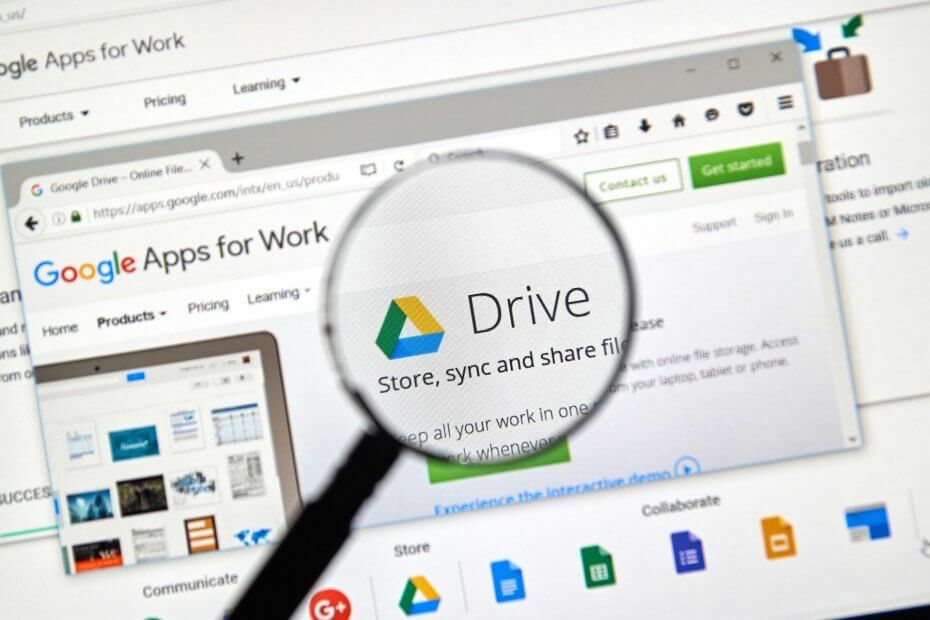
See tööriist aitab teid vabanege oma arvutis olevatest duplikaatfailidest. See mitte ainult ei anna teile rohkem vaba ruumi, vaid aitab ka teie arvutit kiiremini ja sujuvamalt töötada. Leiad:
- Duplikaatmuusikafailid koos nimede variatsioonidega
- Sarnased pildid, mida on pööratud, muudetud või muudetud
- Failid teie arhiivides
Parandage failide ja kaustade duplikaadid!
Google Drive on pilvemälu saate salvestada ka dokumente, pilte, videoid, arhiive ja muid faile. See pakub vähemalt 15 GB salvestusruumi ja saate selle uuendada ühele TB-le.
Kuid, Google Drive ei sisalda ühtegi võimalust duplikaatfailide otsimiseks.
Dubleeritud failid võivad raisata üsna palju teie Google Drive salvestusruumi, nii et saate neid nii eemaldada.
Clone Files Checker on vabavaraline tarkvara, mis võimaldab teil kiiresti leida ja kustutada duplikaatfaile oma süsteemi kettalt ja pilvemälust.
Sellisena on see utiliit, millega saate Google Drive'ist duplikaadid kustutada.
Klõpsake nuppu Laadige alla kloonifailide kontrollija nuppu tarkvara avaleht häälestusviisardi salvestamiseks ja installimiseks. Seejärel saate dubleerivad failid Google Drive'ist eemaldada järgmiselt.
- Esmalt avage Kloonifailide kontrollija ja klõpsake selle akna ülaosas vahekaarti Pilveskannimine.
- Järgmiseks vajutage Laadige draiv nuppu ja sisestage oma Google'i konto üksikasjad. Seejärel saate valida oma Google Drive'i kaustad nagu allpool olevas hetkepildis.
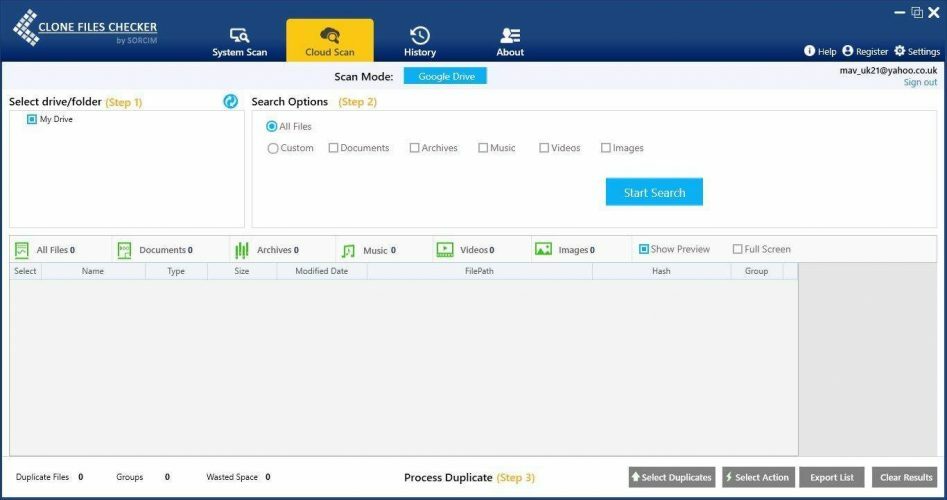
- Valige skannimiseks akna vasakul draiv või kaust.
- Paremal saate valida Kõik failid kõigi failide skannimiseks. Teise võimalusena valige Kohandatud skannimiseks täpsemate failitüüpide valimiseks.
- Seejärel vajutage Alusta otsingut nuppu. Lühike skannimine näitab teile valitud Google Drive'i kausta topeltfaile, nagu otse allpool oleval pildil.
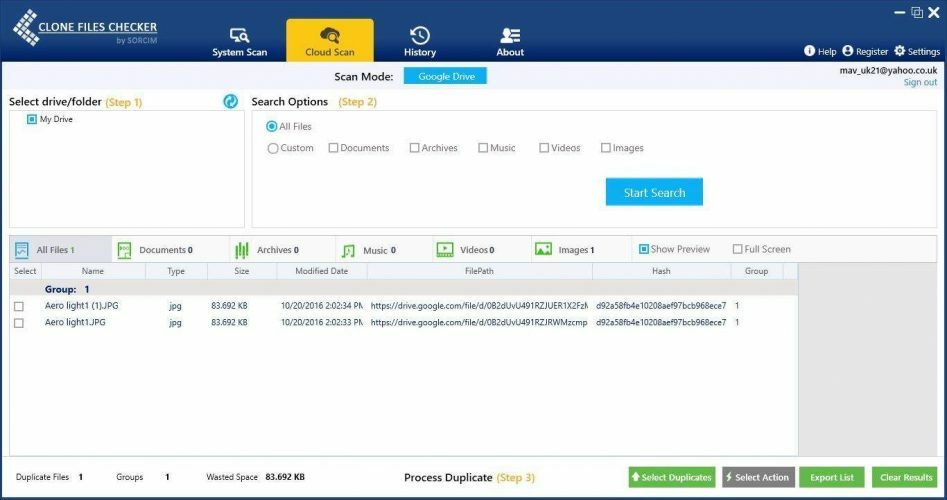
- Nüüd vajutage Valige Duplikaadid otse menüü avamiseks. See sisaldab mõningaid võimalusi, et valida duplikaatfailid, näiteks Säilitage igas grupis uusimad failid.
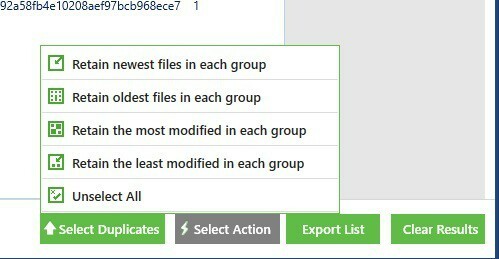
- Topeltfailide valimiseks klõpsake selles menüüs valikut.
- Vajutage Valige Toiming all oleva akna avamiseks. Siis saate valida Alaline kustutamine valitud duplikaatfailide kustutamiseks Google Drive'ist.

- Võite valida ka a Teisalda üksused prügikasti märkeruut, et duplikaate saaks taastada. Seejärel vajutage Jätka failide kustutamiseks.
- Avage oma brauseris Google Drive. See ei sisalda enam kloonitud failide kontrollimisega kustutatud dubleeritud faile.
Nüüd saate salvestada sadu megabaite Google Drive'i salvestusruumi. Kloonitud failide kontrollijaga saate paljundatud faile kõvakettalt otsida ja kustutada ka peaaegu sama.
Nii et Kloonifailide kontrollija on mugav utiliit, mida Windowsi lisada.
- Miks on minu Google Drive'i salvestusruum täis?
Korduma kippuvad küsimused
Võite alla laadida ja installida vabavara Clone Files Checker, mis võimaldab teil kiiresti leida ja kustutada duplikaatfaile oma süsteemi kettalt ja pilvemälust. Siin on a juhend selle õige kasutamise kohta.
Valige Settings> Storage ja alustage vanade või kasutamata failide kustutamist. Kui Google Drive on teie arvutit aeglustanud, kontrollige meie juhend selle probleemi lahendamiseks.
Tundub, et varukoopiad, e-kirjad ja muud draivi salvestatud failid ületavad eraldatud ruumi. Võite hakata faile Google Drive'ist kustutama varundage need välisele kõvakettale.


